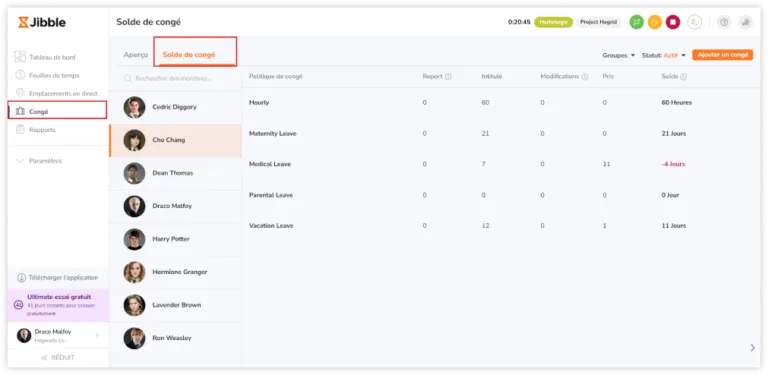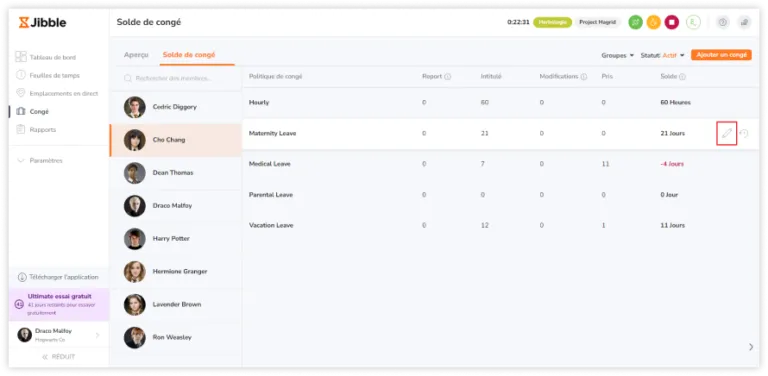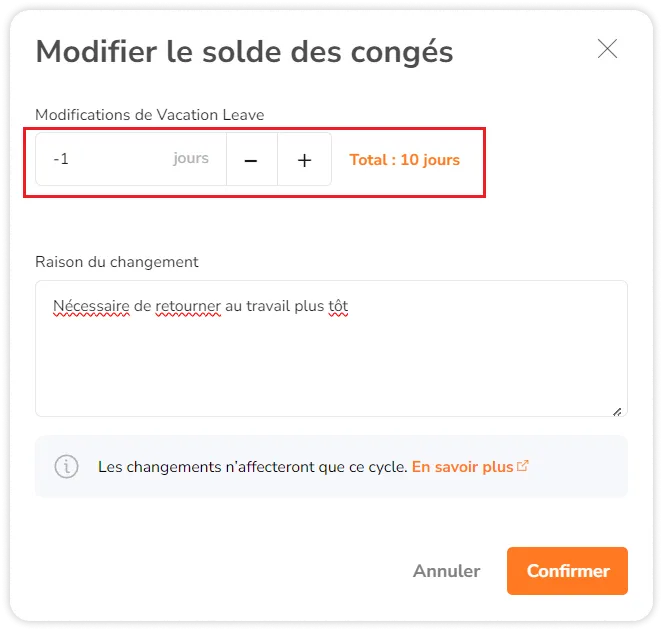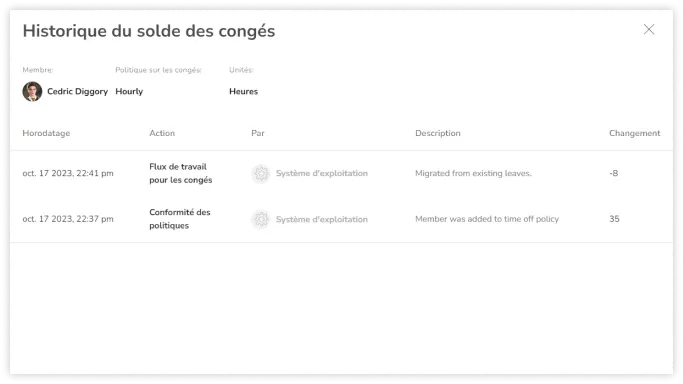Comment ajuster les soldes de congés des employés ?
Ajustez les soldes de congés des employés afin de maintenir des enregistrements précis et de simplifier la gestion des congés
En tant que propriétaire ou administrateur, vous pouvez avoir besoin d’ajuster les soldes de congés des employés pour assurer des enregistrements précis et une gestion efficace des congés. Qu’il s’agisse de corriger des erreurs, d’accorder des congés supplémentaires ou de mettre à jour les congés accumulés, Jibble propose un processus simple pour vous aider à effectuer ces ajustements.
Les soldes de congés ne sont applicables qu’aux plans Premium et Ultimate.
Cet article couvre les points suivants :
- Ajuster les soldes de congés
- Consultation de l’historique des congés
- Analyser les journaux d’historique
Ajuster les soldes de congés
Les propriétaires et les administrateurs ayant le droit de « modifier les paramètres de l’organisation » ont la possibilité de modifier les soldes de congés. Les ajustements peuvent être effectués individuellement pour chaque membre par politique de congés.
Important ❗: les modifications apportées n’affecteront que le cycle en cours. Une fois les cycles respectifs actualisés, les soldes de congés seront ramenés aux droits définis à l’origine.
- Naviguez vers l’onglet Congés dans le menu de navigation de gauche.
- Tapez sur Solde de congé.
- Sélectionnez l’employé pour lequel vous devez ajuster le solde de congés.Vous obtiendrez une vue d’ensemble comprenant le type de politique, les
- congés reportés, les droits, les ajustements, les heures prises et le solde restant, affiché en heures ou en jours.
- Passez la souris sur la ligne correspondant au type de congé que vous souhaitez mettre à jour.
- Cliquez sur l’icône représentant un crayon à côté du montant du solde.
- Cliquez sur l’icône + pour ajouter des soldes de congés ou sur l’icône – pour en déduire.
Remarque : les unités affichées sont basées sur l’unité présélectionnée lors de la création des politiques de congé. - Saisissez la raison de la modification et cliquez sur Confirmer.
Consultation de l’historique des congés
Vous pouvez accéder à l’historique des congés pour garder une trace des demandes de congé antérieures, des approbations, des modifications et d’autres détails importants. Différents rôles disposent d’autorisations distinctes pour accéder aux historiques des politiques de congé. Ces différences sont indiquées ci-dessous :
- Propriétaires et administrateurs : Ils peuvent consulter l’historique des congés de tous les membres.
- Managers : Ils peuvent consulter l’historique des congés des membres qu’ils gèrent.
- Membres : Peuvent consulter l’historique des congés de leurs propres membres.
- Accédez à l’onglet Congés dans le menu de navigation de gauche.
- Tapez sur Solde des congés.
- Le cas échéant, sélectionnez l’employé dont vous souhaitez consulter l’historique des congés.Passez la souris sur la ligne correspondant au type
- spécifique de politique en matière de congés et appuyez sur l’icône de l’horloge.
- L’historique des congés comprend généralement des informations telles que la date, le type d’action, l’utilisateur qui a effectué la modification, les descriptions et le solde mis à jour.
Analyse des historiques
L’historique des congés présente un enregistrement chronologique des événements pertinents ou des modifications apportées à un type particulier de politique. Dans cette liste, vous pourrez voir les journaux de :
- Demandes de congé
- Les actions effectuées sur les demandes de congé, telles que les modifications, les approbations et les rejets
- Les ajustements apportés aux soldes de congés (par les administrateurs et les propriétaires uniquement)
- Tous les calculs effectués par le système dans le cadre du cycle des congés.
Chaque entrée de journal comprend généralement les détails suivants :
- Date et heure : Indique le moment où la modification ou l’action a été exécutée.
- Action : Identifie la nature de l’action entreprise conformément à la politique en matière de congés.
- Utilisateur : Spécifie la personne responsable de la modification, ce qui englobe à la fois les ajustements manuels et les actions automatisées du système.
- Description : Une description des changements spécifiques qui ont été effectués, y compris des commentaires, des notes ou toute autre information pertinente.
- Modification : Indique le total des ajouts ou des suppressions de congés effectués.